Pomimo ogromnego rozkwitu mediów społecznościowych, czy to w pracy, czy w czasie wolnym, poczta e-mail jest nadal często wykorzystywanym sposobem utrzymywania kontaktu z innymi i zarządzania pracowitym dniem. Nie bardziej niż ci, którzy cały dzień sadzą się przed komputerem, czy to w pracy, czy w domu.
Chociaż w przypadku czytania wiadomości e-mail istnieje większe prawdopodobieństwo, że twoje oczy będą przyklejone do urządzenia mobilnego, komputer nadal odgrywa ważną rolę. Jest to szczególnie prawdziwe w przypadku wielu kont e-mail.
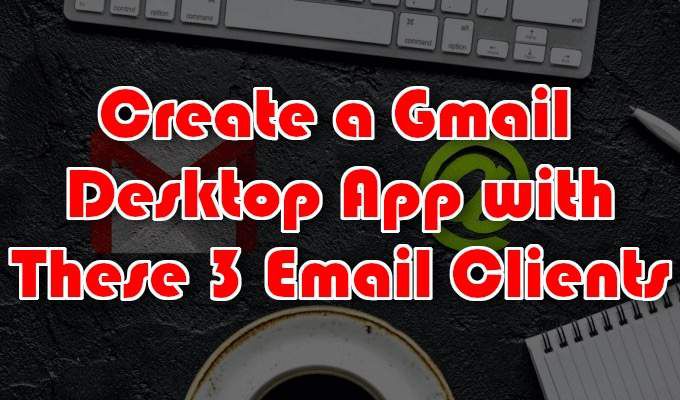
Komputer jest w rzeczywistości wygodniejszy do obsługi wielozadaniowości poczty e-mail niż telefon komórkowy. Problemem z komputerem PC, który sprawia, że poleganie na poczcie elektronicznej jest mniej pożądane, jest konieczność radzenia sobie z różnymi interfejsami każdej usługi poczty elektronicznej.
Wbudowany interfejs internetowy Google Gmaila jest zdecydowanie jedną z takich usług, która może wymagać pewnych ulepszeń. Na szczęście dla ciebie system Windows 10 oferuje wiele realnych alternatyw dla aplikacji komputerowej Gmaila.
Utwórz aplikację komputerową Gmaila za pomocą tych 3 klientów e-mail
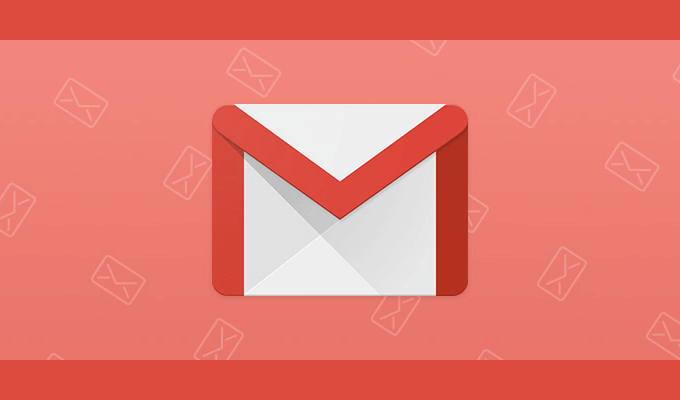
Trzy poniższe klienty poczty e-mail są jednymi z najlepszych, jakie można znaleźć w aplikacji komputerowej Gmail dla systemu Windows 10. Zdecydowaliśmy się nie dodawać Aplikacja Poczta systemu Windows 10 do listy, ponieważ wolimy te inne opcje. Każdy z nich został zaprojektowany przede wszystkim z myślą o Gmailu, nawet jeśli nadal będzie działał również dla innych usług e-mail.
Mailbird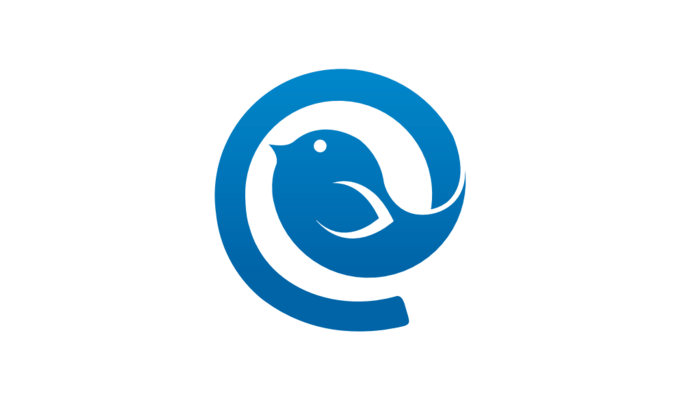
Mailbird zawiera wiele funkcji, w tym ujednoliconą skrzynkę odbiorczą do zarządzania wszystkimi wiadomościami e-mail i kontaktami z wielu kont, wiele bezpłatnych motywów kolorów do dostosowania układu, integrację aplikacji z platformami mediów społecznościowych i wiele więcej.
In_content_1 all: [300x250] / dfp: [640x360]->Istnieją dwie opcje, jeśli chodzi o konto: Mailbird Personal, który kosztuje 14,50 USD rocznie lub jednorazowa płatność 59 USD i Mailbird Business24,50 USD rocznie. Jest również dostępny za darmo, znany jako Mailbird Lite, z mniejszą liczbą dodatkowych funkcji. Jest to automatycznie wybierane po zakończeniu bezpłatnego okresu próbnego bez wybierania jednej z dwóch pozostałych warstw płatności.

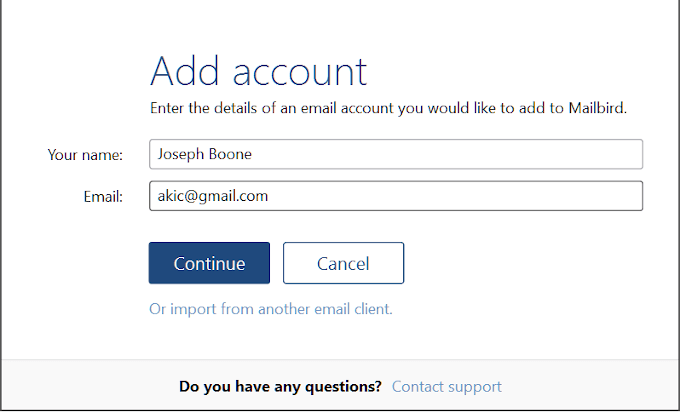

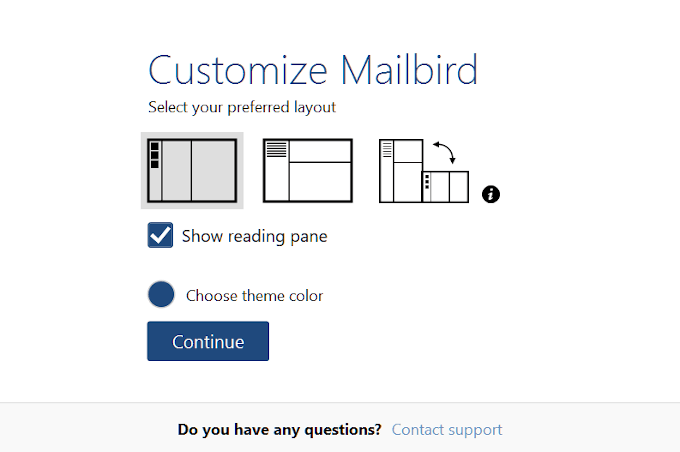
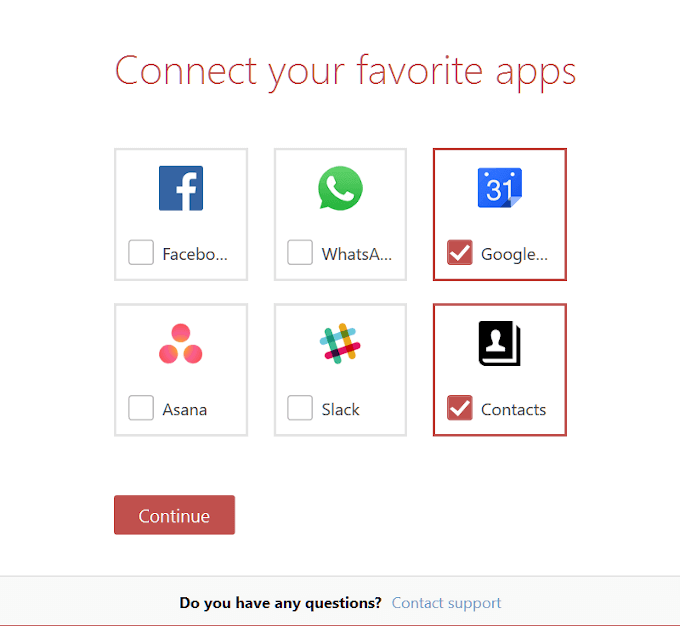
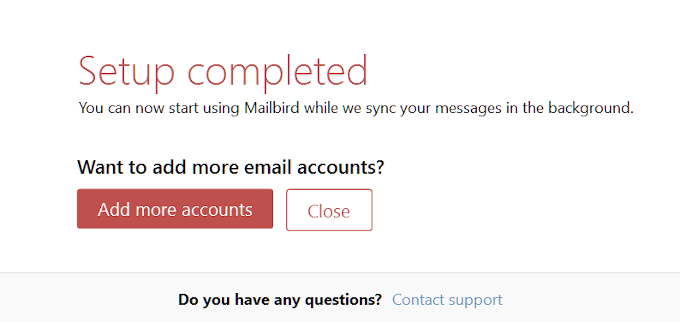
Po zakończeniu możesz albo aktywować bezpłatną wersję próbną Mailbird Business, albo, jeśli już został zakupiony, wprowadzić otrzymany kod aktywacyjny.
Klient eM
Kolejnym bogatym w funkcje dodatkiem do listy musiałby być Klient eM. Jest to dobrze znany klient poczty elektronicznej, który istnieje już od ponad dekady. Interfejs użytkownika jest czysty i bardzo dobrze znany osobom korzystającym z programu Microsoft Outlook.
Klient eM ma unikalny pasek boczny, który pomoże Ci zaoszczędzić dużo czasu. Funkcje obejmują historię komunikacji, historię załączników, listę agend i czat. Integracja pulpitu Gmaila jest stosunkowo szybka i prosta, a konfiguracja zajmuje bardzo mało czasu.
Korzystanie z domu jest dostępne za darmo, ale maksymalnie na dwóch kontach e-mail. Darmowa wersja jest raczej ograniczona, więc jeśli potrzebujesz dodatkowych funkcji, oferują wersję premium za jednorazową opłatą 50 USD.
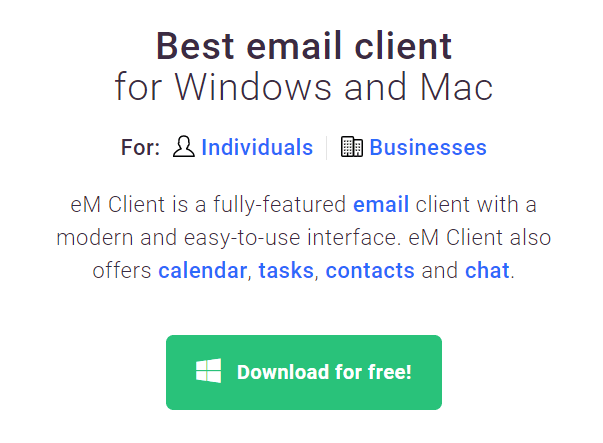
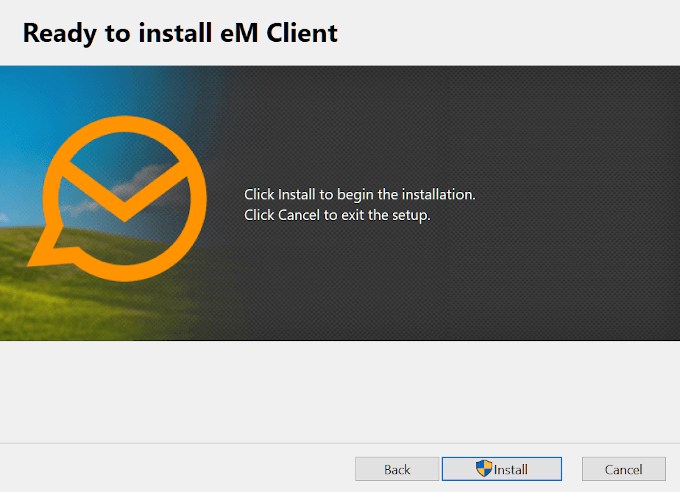
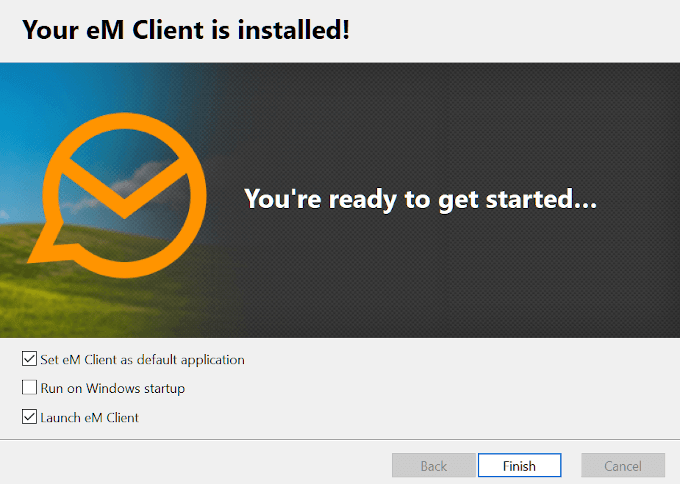
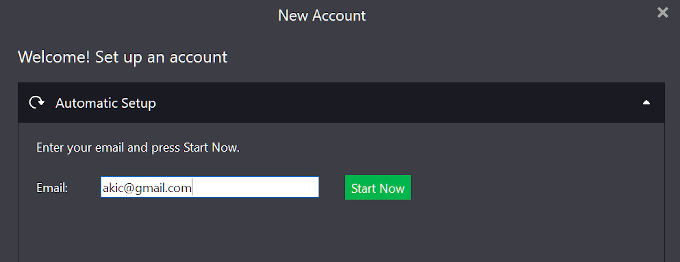
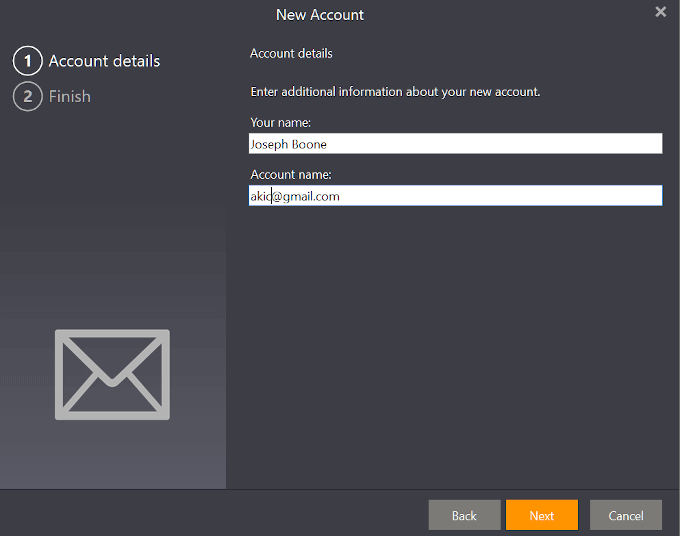
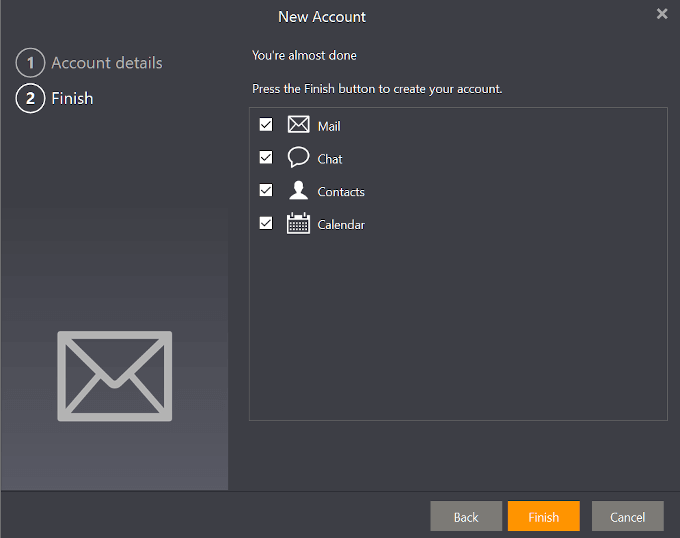
W zależności od tego, ile informacji wymaga przeniesienia, proces synchronizacji może zająć trochę czasu. Nadal możesz używać klienta eM podczas oczekiwania na zakończenie procesu synchronizacji.
Thunderbird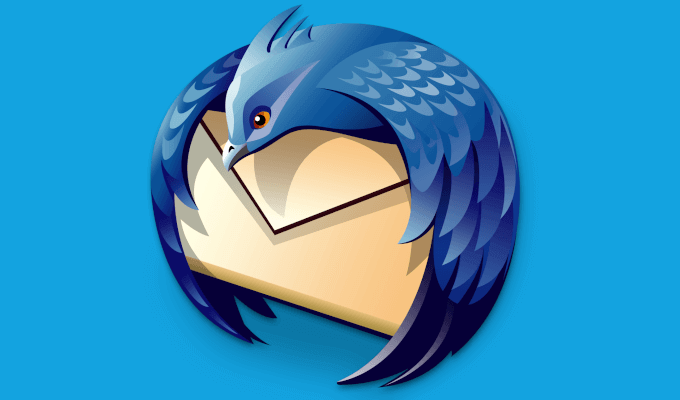
Trzeci i ostatni wpis na tej liście to zdecydowany pretendent do najlepszej aplikacji komputerowej Gmail dla Windows 10. Thunderbird jest w ciągłym rozwoju, ponieważ jako jedyny na tej liście jest oprogramowaniem typu open source. Choć jest własnością Mozilli, społeczność fanów Thunderbirda zawsze dodaje nowe funkcje lub szczegóły, aby Thunderbird był jak najlepszy.
Wielozadaniowość i zarządzanie wieloma kontami Gmail jest niezwykle proste dzięki Thunderbird . Obsługuje wiele dodatków i rozszerzeń ułatwiających wykonywanie tych zadań. Jeśli szukasz klienta poczty e-mail, który wciąż ewoluuje i byłby świetną aplikacją Gmaila, Thunderbird powinien być nazwą do zapamiętania.
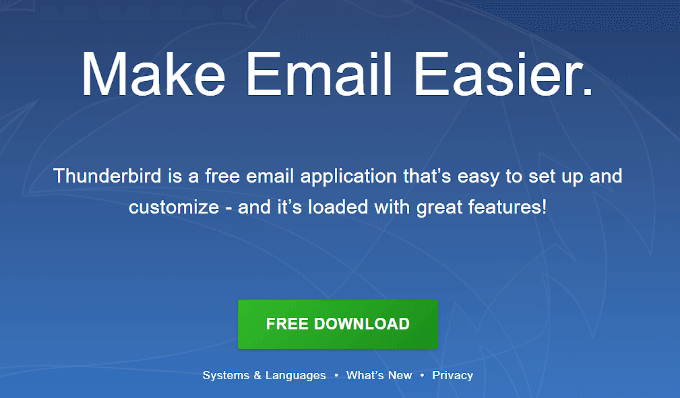
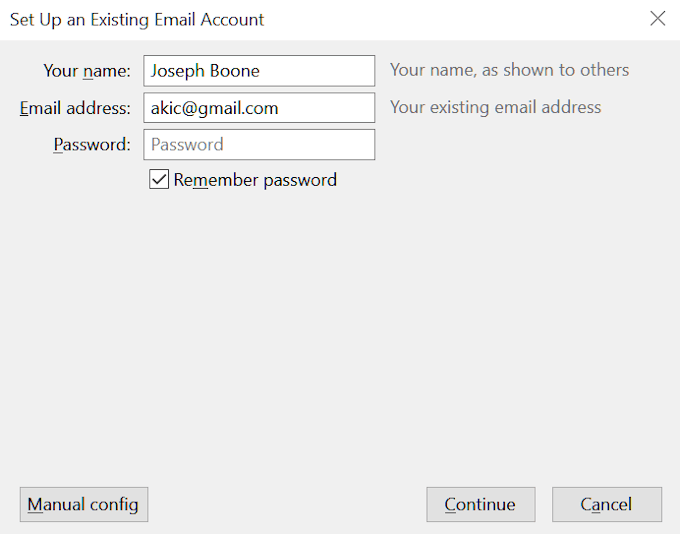
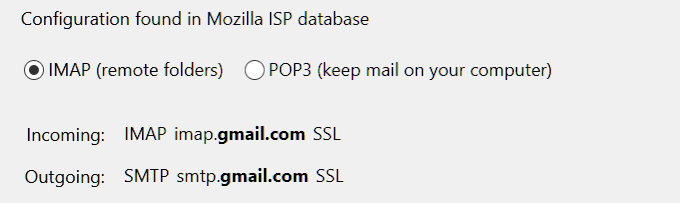
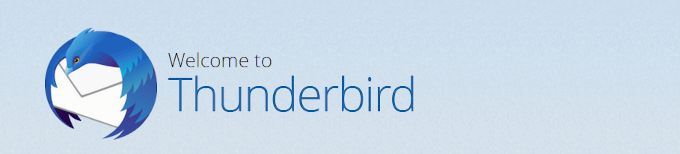
Następnie musisz wybrać informacje, które chcesz zintegrować z Thunderbirdem z konta Gmail. Możesz wybrać synchronizację wszystkiego przy każdym logowaniu. Następnie możesz zacząć korzystać z Thunderbirda.
Daj nam znać w komentarzach, jakiego klienta poczty e-mail używasz do Gmaila i dlaczego go lubisz.